[视频]如何用PowerPoint将图片分割成大小一样的图片?
关于轩逸如何用PowerPoint将图片分割成大小一样的图片?,期待您的经验分享,你就是当代的活雷锋,太感谢了
!
更新:2024-03-13 14:32:37精品经验
来自百度知道https://zhidao.baidu.com/的优秀用户autohwd,于2017-12-22在生活百科知识平台总结分享了一篇关于“如何用PowerPoint将图片分割成大小一样的图片?校园”的经验,非常感谢autohwd的辛苦付出,他总结的解决技巧方法及常用办法如下:
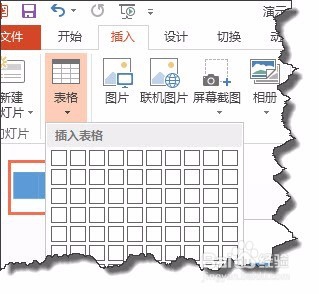 [图]2/11
[图]2/11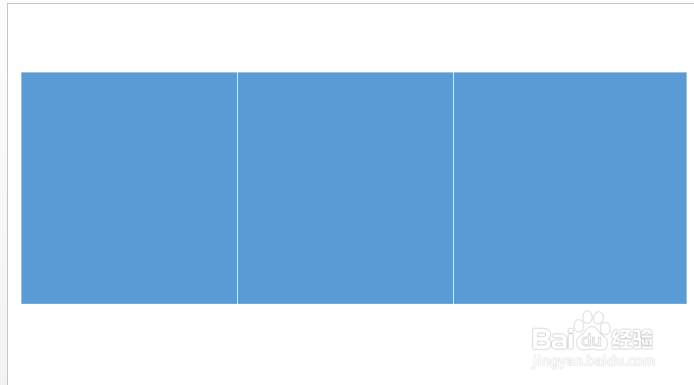 [图]3/11
[图]3/11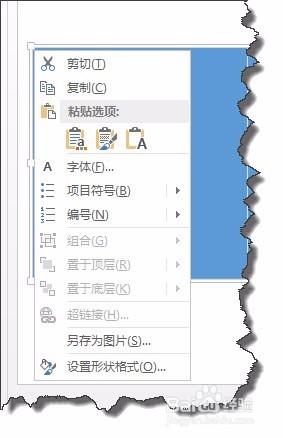 [图]4/11
[图]4/11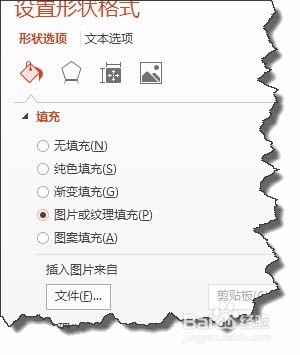 [图]5/11
[图]5/11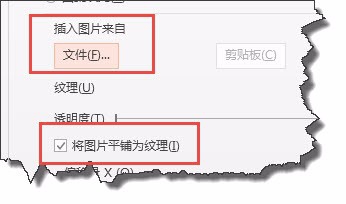 [图]6/11
[图]6/11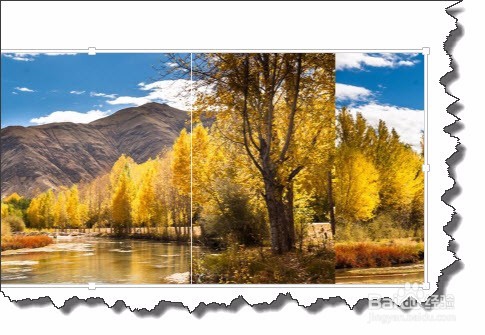 [图]7/11
[图]7/11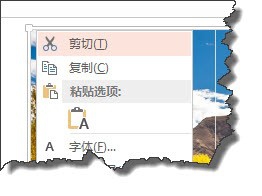 [图]8/11
[图]8/11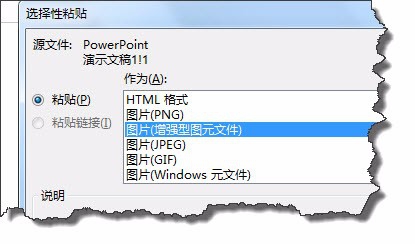 [图]9/11
[图]9/11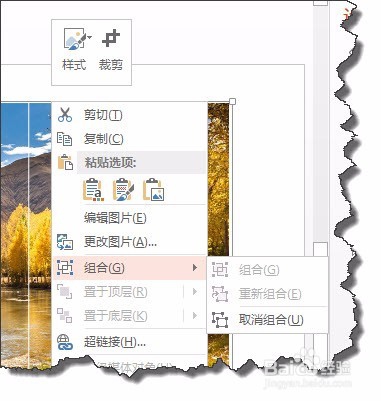 [图]10/11
[图]10/11 [图]11/11
[图]11/11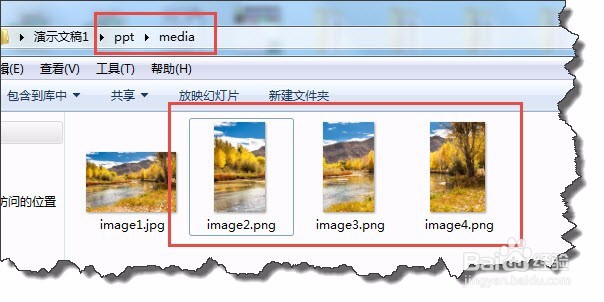 [图]
[图]
自媒体的封面大家有的时候看到可能做成立体效果,是怎么实现的呢?其实是将一个图片剪切成大小相同的三段。
方法/步骤
1/11分步阅读如图所示,打开PowerPoint,在插入菜单中选择插入表格。
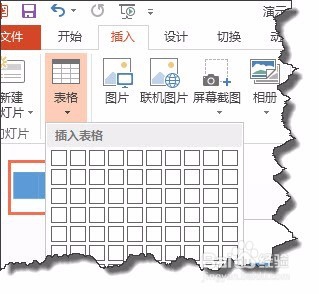 [图]2/11
[图]2/11插入表格的大小为1行3列的。现在自媒体的封面都是这么大的。调整表格,如图所示。差不多有自媒体大小就可以了。
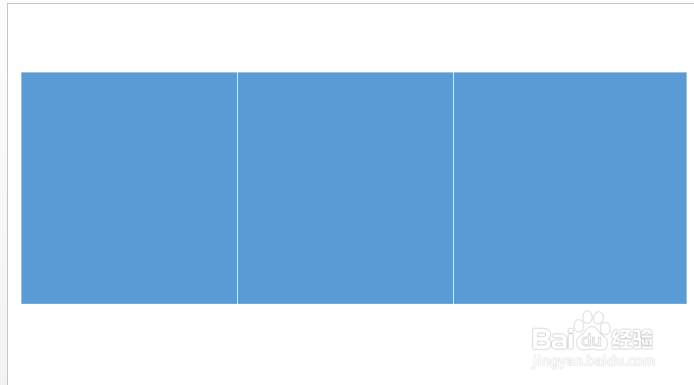 [图]3/11
[图]3/11选择表格右击在弹出的菜单中选择“设置形状格式”
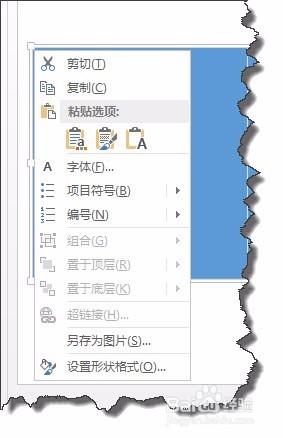 [图]4/11
[图]4/11选择整个表格,在“设置形状格式”窗格中,在“填充”下面选择“图片或纹理填充”
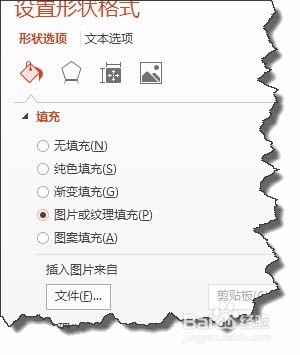 [图]5/11
[图]5/11点击下面的“文件”按钮,插入自己想要做成3D的图片,在下面要选择“将图片平铺为纹理”
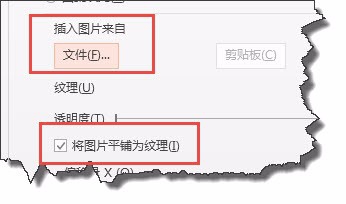 [图]6/11
[图]6/11这个时候我们要将调整表格将图片正好填充为在表格内。
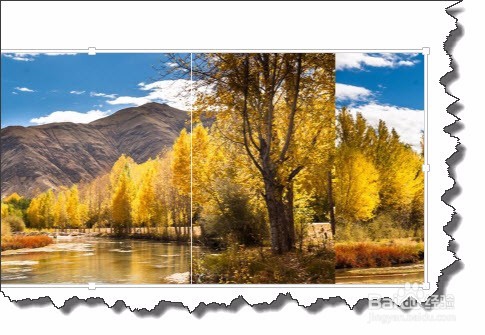 [图]7/11
[图]7/11选择表格并进行复制,如图所示
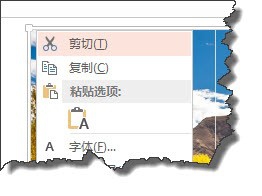 [图]8/11
[图]8/11CTRL+ALT+V,在选择性粘贴中选择“增强型图元”
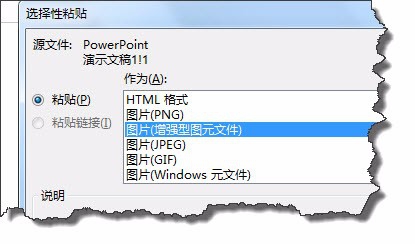 [图]9/11
[图]9/11选择图片,右击在弹出的菜单中选择“取消组合”这个操作要做两次
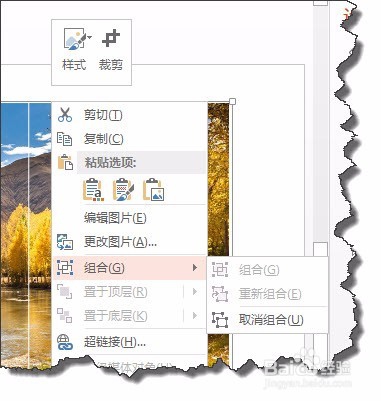 [图]10/11
[图]10/11保存文件将其后缀名修改成rar,并解压文件。
 [图]11/11
[图]11/11在解压文件,你可以找到刚刚分割成三块的图片。
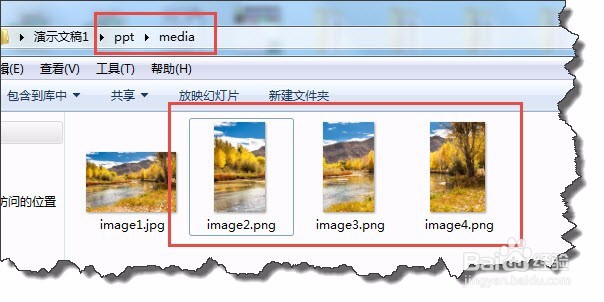 [图]
[图]编辑于2017-12-22,内容仅供参考并受版权保护
经验备注
我发现了这篇经验很有用:你也认同《如何用PowerPoint将图片分割成大小一样的图片?》的经验分享有价值,就请和朋友们一起分享吧。另外,如何用PowerPoint将图片分割成大小一样的图片?的经验内容仅供参考,如果您需解决具体问题(尤其法律、医学等领域),建议您详细咨询相关领域专业人士。经验知识实用生活指南-解决你所有的生活难题!未经许可,谢绝转载。本文网址:https://www.5058.cn/article/25648fc1714d9c9191fd00e1.html
生活/家居经验推荐
- Q未就业证明怎么开
- Q怎么酥油的长期和短期保存方法
- Q在哪里二月二龙抬头有哪些民间习俗?
- Q介绍电脑没有网卡如何用数据线连接手机上网...
- Q那么微信如何能看到对方现在的位置?
- Q怎样和女生聊天技巧,看了马上告别光棍。
- Q是什么第一次坐飞机注意事项?
- Q想要宝妈如何做到工作与接孩子两不误?
- Q热点打了狂犬疫苗后的注意事项
- Q为什么说关于如何练字,分享给想练好书法的人
- Q是什么知道车牌号怎么查询车主电话
- Q收藏政府怎样知道你是否加入其他国籍?
- Q想知道豆芽的生长过程观察日记(7天左右带图解...
- Q哪个如何绑定老公微信
- Q每日一问怎样在网上预约办理离婚
- Q你知道小乌龟吃什么?小乌龟怎么养经验详解
- Q谁有中国知网首页怎么免费下载论文
- Q是什么第一次乘坐飞机的具体流程
- Q是什么医用外科口罩和一般医用口罩怎么区分?
- Q《幻塔》遗迹C01通关流程攻略
- Q新手机怎么导入旧手机上的所有东西
- Q搜狐新闻永久注销账户怎么弄?
- QHTML5页面基本含义详解
已有 72950 位经验达人注册
已帮助 192310 人解决了问题


